Realice una copia de seguridad de los datos de Cloud Volumes ONTAP en Google Cloud Storage con NetApp Backup and Recovery
 Sugerir cambios
Sugerir cambios


Complete algunos pasos en NetApp Backup and Recovery para comenzar a realizar copias de seguridad de los datos de volumen de sus sistemas Cloud Volumes ONTAP en Google Cloud Storage.

|
Para cambiar hacia y desde las cargas de trabajo de NetApp Backup and Recovery , consulte"Cambiar a diferentes cargas de trabajo de NetApp Backup and Recovery" . |
Verificar la compatibilidad con su configuración
Lea los siguientes requisitos para asegurarse de tener una configuración compatible antes de comenzar a realizar copias de seguridad de volúmenes en Google Cloud Storage.
La siguiente imagen muestra cada componente y las conexiones que debes preparar entre ellos.
Opcionalmente, también puede conectarse a un sistema ONTAP secundario para volúmenes replicados utilizando la conexión pública o privada.
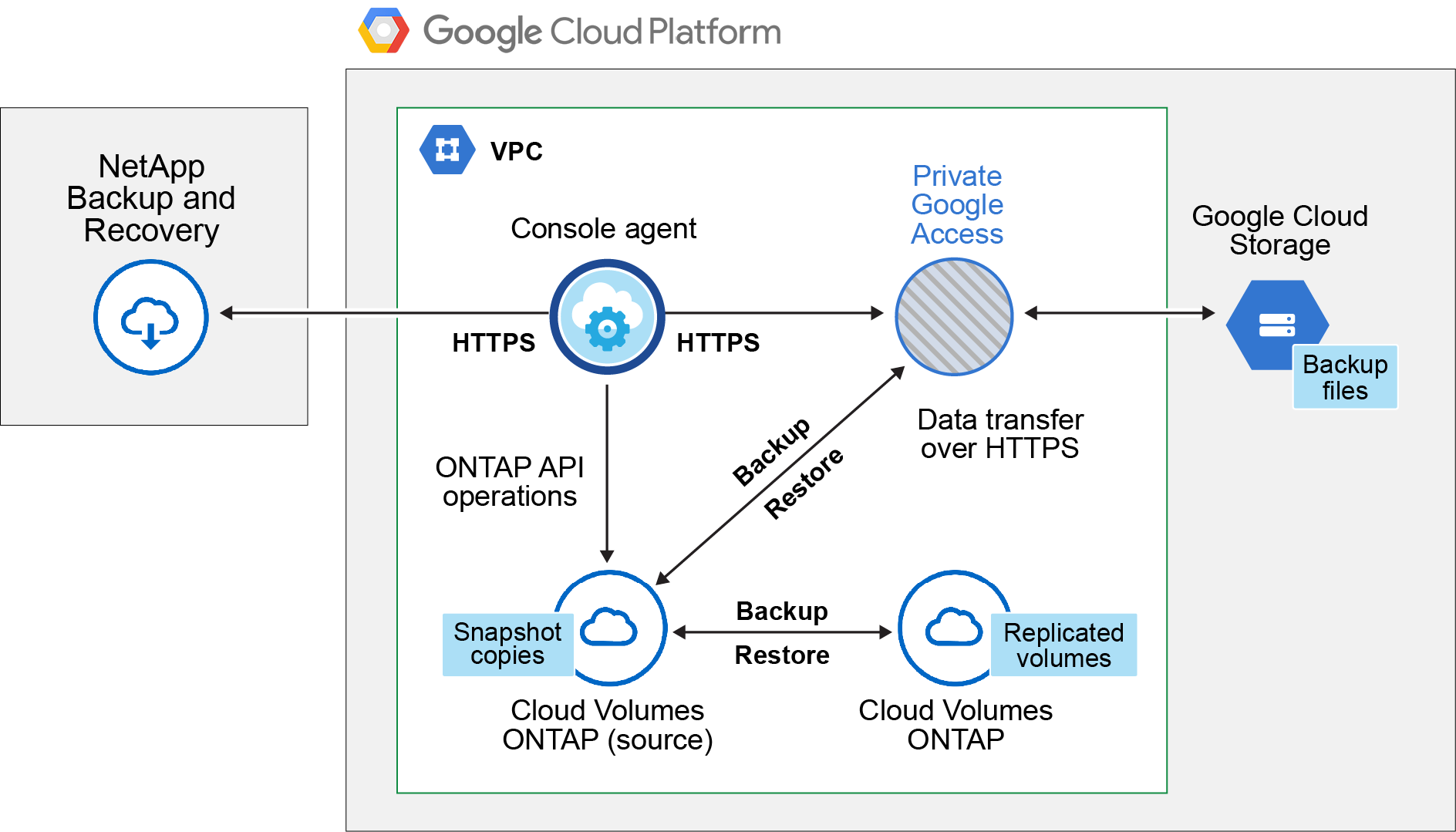
- Versiones de ONTAP compatibles
-
Mínimo de ONTAP 9.8; se recomienda ONTAP 9.8P13 y posterior.
- Regiones de GCP compatibles
-
NetApp Backup and Recovery es compatible en todas las regiones de GCP.
- Cuenta de servicio de GCP
-
Debe tener una cuenta de servicio en su proyecto de Google Cloud que tenga el rol personalizado. "Aprenda a crear una cuenta de servicio" .

|
El rol de administrador de almacenamiento ya no es necesario para la cuenta de servicio que permite que NetApp Backup and Recovery acceda a los depósitos de Google Cloud Storage. |
Verificar los requisitos de la licencia
Para las licencias PAYGO de NetApp Backup and Recovery , hay una suscripción de consola disponible en Google Marketplace que permite implementaciones de Cloud Volumes ONTAP y NetApp Backup and Recovery. Necesitas "Suscríbete a esta suscripción de consola" antes de habilitar NetApp Backup and Recovery. La facturación de NetApp Backup and Recovery se realiza a través de esta suscripción. "Puede suscribirse desde la página Detalles y Credenciales del asistente del sistema" .
Para obtener una licencia BYOL de NetApp Backup and Recovery , necesita el número de serie de NetApp que le permite utilizar el servicio durante la duración y la capacidad de la licencia. "Aprenda a administrar sus licencias BYOL".
Además, es necesario tener una suscripción a Google para el espacio de almacenamiento donde se ubicarán las copias de seguridad.
Prepare su agente de consola
El agente de consola debe instalarse en una región de Google con acceso a Internet.
Verificar o agregar permisos al agente de la consola
Para utilizar la funcionalidad "Buscar y restaurar" de NetApp Backup and Recovery , debe tener permisos específicos en el rol del agente de consola para que pueda acceder al servicio Google Cloud BigQuery. Vea los permisos a continuación y siga los pasos si necesita modificar la política.
-
En el "Consola de Google Cloud" , vaya a la página Roles.
-
Utilizando la lista desplegable en la parte superior de la página, seleccione el proyecto u organización que contiene el rol que desea editar.
-
Seleccione un rol personalizado.
-
Seleccione Editar rol para actualizar los permisos del rol.
-
Seleccione Agregar permisos para agregar los siguientes permisos nuevos al rol.
bigquery.jobs.get bigquery.jobs.list bigquery.jobs.listAll bigquery.datasets.create bigquery.datasets.get bigquery.jobs.create bigquery.tables.get bigquery.tables.getData bigquery.tables.list bigquery.tables.create -
Seleccione Actualizar para guardar el rol editado.
Información necesaria para utilizar claves de cifrado administradas por el cliente (CMEK)
Puede utilizar sus propias claves administradas por el cliente para el cifrado de datos en lugar de utilizar las claves de cifrado predeterminadas administradas por Google. Se admiten claves entre regiones y entre proyectos, por lo que puede elegir un proyecto para un bucket que sea diferente al proyecto de la clave CMEK. Si planea utilizar sus propias claves administradas por el cliente:
-
Necesitarás tener el llavero y el nombre de la clave para poder agregar esta información en el asistente de activación. "Obtenga más información sobre las claves de cifrado administradas por el cliente" .
-
Deberá verificar que estos permisos requeridos estén incluidos en la función del agente de consola:
cloudkms.cryptoKeys.get
cloudkms.cryptoKeys.getIamPolicy
cloudkms.cryptoKeys.list
cloudkms.cryptoKeys.setIamPolicy
cloudkms.keyRings.get
cloudkms.keyRings.getIamPolicy
cloudkms.keyRings.list
cloudkms.keyRings.setIamPolicy-
Deberá verificar que la API "Cloud Key Management Service (KMS)" de Google esté habilitada en su proyecto. Ver el "Documentación de Google Cloud: Habilitación de API" Para más detalles.
Consideraciones sobre CMEK:
-
Se admiten claves generadas por software y HSM (respaldadas por hardware).
-
Se admiten claves Cloud KMS recién creadas o importadas.
-
Sólo se admiten claves regionales; no se admiten claves globales.
-
Actualmente, solo se admite el propósito de "Cifrado/descifrado simétrico".
-
NetApp Backup and Recovery asigna el rol de IAM "CryptoKey Encrypter/Decrypter (roles/cloudkms.cryptoKeyEncrypterDecrypter)" al agente de servicio asociado con la cuenta de almacenamiento.
Crea tus propios cubos
De forma predeterminada, el servicio crea depósitos para usted. Si desea utilizar sus propios depósitos, puede crearlos antes de iniciar el asistente de activación de copia de seguridad y luego seleccionar esos depósitos en el asistente.
Verificar los requisitos de red de ONTAP para replicar volúmenes
Si planea crear volúmenes replicados en un sistema ONTAP secundario mediante NetApp Backup and Recovery, asegúrese de que los sistemas de origen y destino cumplan con los siguientes requisitos de red.
Requisitos de red de ONTAP local
-
Si el clúster está local, debe tener una conexión desde su red corporativa a su red virtual en el proveedor de la nube. Normalmente se trata de una conexión VPN.
-
Los clústeres ONTAP deben cumplir requisitos adicionales de subred, puerto, firewall y clúster.
Dado que puede replicar en Cloud Volumes ONTAP o en sistemas locales, revise los requisitos de emparejamiento para los sistemas ONTAP locales. "Consulte los requisitos previos para el peering de clústeres en la documentación de ONTAP" .
Requisitos de red de Cloud Volumes ONTAP
-
El grupo de seguridad de la instancia debe incluir las reglas de entrada y salida requeridas: específicamente, reglas para ICMP y los puertos 11104 y 11105. Estas reglas están incluidas en el grupo de seguridad predefinido.
-
Para replicar datos entre dos sistemas Cloud Volumes ONTAP en diferentes subredes, las subredes deben enrutarse juntas (esta es la configuración predeterminada).
Habilitar NetApp Backup and Recovery en Cloud Volumes ONTAP
Los pasos para habilitar NetApp Backup and Recovery difieren levemente según si tiene un sistema Cloud Volumes ONTAP existente o uno nuevo.
Habilitar NetApp Backup and Recovery en un nuevo sistema
NetApp Backup and Recovery se puede habilitar cuando completa el asistente del sistema para crear un nuevo sistema Cloud Volumes ONTAP .
Debe tener una cuenta de servicio ya configurada. Si no selecciona una cuenta de servicio al crear el sistema Cloud Volumes ONTAP , deberá apagar el sistema y agregar la cuenta de servicio a Cloud Volumes ONTAP desde la consola de GCP.
Ver "Lanzamiento de Cloud Volumes ONTAP en GCP" para conocer los requisitos y detalles para crear su sistema Cloud Volumes ONTAP .
-
Desde la página Sistemas de la consola, seleccione Agregar sistema, elija el proveedor de nube y seleccione Agregar nuevo. Seleccione Crear Cloud Volumes ONTAP.
-
Elija una ubicación: seleccione Google Cloud Platform.
-
Elegir tipo: Seleccione * Cloud Volumes ONTAP* (nodo único o alta disponibilidad).
-
Detalles y credenciales: Ingrese la siguiente información:
-
Haga clic en Editar proyecto y seleccione un nuevo proyecto si el que desea utilizar es diferente del proyecto predeterminado (donde reside el agente de la consola).
-
Especifique el nombre del clúster.
-
Habilite el interruptor Cuenta de servicio y seleccione la Cuenta de servicio que tenga el rol de Administrador de almacenamiento predefinido. Esto es necesario para habilitar las copias de seguridad y la organización en niveles.
-
Especifique las credenciales.
Asegúrese de tener una suscripción a GCP Marketplace.
-
-
Servicios: Deje NetApp Backup and Recovery habilitado y haga clic en Continuar.
-
Complete las páginas del asistente para implementar el sistema como se describe en "Lanzamiento de Cloud Volumes ONTAP en GCP" .
NetApp Backup and Recovery está habilitado en el sistema. Después de haber creado volúmenes en estos sistemas Cloud Volumes ONTAP , inicie NetApp Backup and Recovery y"Activar la copia de seguridad en cada volumen que desee proteger" .
Habilitar NetApp Backup and Recovery en un sistema existente
Puede habilitar NetApp Backup and Recovery en cualquier momento directamente desde el sistema.
-
Desde la página Sistemas de la Consola, seleccione el sistema y seleccione Habilitar junto a Copia de seguridad y recuperación en el panel derecho.
Si el destino de Google Cloud Storage para sus copias de seguridad existe como un sistema en la página Sistemas de la Consola, puede arrastrar el clúster al sistema de Google Cloud Storage para iniciar el asistente de configuración.
Prepare Google Cloud Storage como su destino de respaldo
Para preparar Google Cloud Storage como destino de respaldo, siga estos pasos:
-
Configurar permisos.
-
(Opcional) Crea tus propios buckets. (El servicio creará depósitos para usted si lo desea).
-
(Opcional) Configure claves administradas por el cliente para el cifrado de datos
Configurar permisos
Debe proporcionar claves de acceso de almacenamiento para una cuenta de servicio que tenga permisos específicos mediante un rol personalizado. Una cuenta de servicio permite que NetApp Backup and Recovery autentique y acceda a los depósitos de Cloud Storage que se utilizan para almacenar copias de seguridad. Las claves son necesarias para que Google Cloud Storage sepa quién realiza la solicitud.
-
En el "Consola de Google Cloud" , vaya a la página Roles.
-
"Crear un nuevo rol"con los siguientes permisos:
storage.buckets.create storage.buckets.delete storage.buckets.get storage.buckets.list storage.buckets.update storage.buckets.getIamPolicy storage.multipartUploads.create storage.objects.create storage.objects.delete storage.objects.get storage.objects.list storage.objects.update -
En la consola de Google Cloud, "Vaya a la página de Cuentas de servicio" .
-
Seleccione su proyecto en la nube.
-
Seleccione Crear cuenta de servicio y proporcione la información requerida:
-
Detalles de la cuenta de servicio: Ingrese un nombre y una descripción.
-
Otorgar a esta cuenta de servicio acceso al proyecto: seleccione el rol personalizado que acaba de crear.
-
Seleccione Listo.
-
-
Ir a "Configuración de almacenamiento de GCP" y crear claves de acceso para la cuenta de servicio:
-
Seleccione un proyecto y seleccione Interoperabilidad. Si aún no lo ha hecho, seleccione Habilitar acceso de interoperabilidad.
-
En Claves de acceso para cuentas de servicio, seleccione Crear una clave para una cuenta de servicio, seleccione la cuenta de servicio que acaba de crear y haga clic en Crear clave.
Necesitará ingresar las claves en NetApp Backup and Recovery más adelante cuando configure el servicio de respaldo.
-
Crea tus propios cubos
De forma predeterminada, el servicio crea depósitos para usted. O bien, si desea utilizar sus propios depósitos, puede crearlos antes de iniciar el asistente de activación de copia de seguridad y luego seleccionar esos depósitos en el asistente.
Configurar claves de cifrado administradas por el cliente (CMEK) para el cifrado de datos
Puede utilizar sus propias claves administradas por el cliente para el cifrado de datos en lugar de utilizar las claves de cifrado predeterminadas administradas por Google. Se admiten claves entre regiones y entre proyectos, por lo que puede elegir un proyecto para un bucket que sea diferente al proyecto de la clave CMEK.
Si planea utilizar sus propias claves administradas por el cliente:
-
Necesitarás tener el llavero y el nombre de la clave para poder agregar esta información en el asistente de activación. "Obtenga más información sobre las claves de cifrado administradas por el cliente" .
-
Deberá verificar que estos permisos requeridos estén incluidos en la función del agente de consola:
cloudkms.cryptoKeys.get cloudkms.cryptoKeys.getIamPolicy cloudkms.cryptoKeys.list cloudkms.cryptoKeys.setIamPolicy cloudkms.keyRings.get cloudkms.keyRings.getIamPolicy cloudkms.keyRings.list cloudkms.keyRings.setIamPolicy -
Deberá verificar que la API "Cloud Key Management Service (KMS)" de Google esté habilitada en su proyecto. Ver el "Documentación de Google Cloud: Habilitación de API" Para más detalles.
Consideraciones sobre CMEK:
-
Se admiten claves generadas por software y HSM (respaldadas por hardware).
-
Se admiten claves Cloud KMS recién creadas o importadas.
-
Solo se admiten claves regionales, no claves globales.
-
Actualmente, solo se admite el propósito de "Cifrado/descifrado simétrico".
-
NetApp Backup and Recovery asigna el rol de IAM "CryptoKey Encrypter/Decrypter (roles/cloudkms.cryptoKeyEncrypterDecrypter)" al agente de servicio asociado con la cuenta de almacenamiento.
Activar copias de seguridad en sus volúmenes ONTAP
Active las copias de seguridad en cualquier momento directamente desde su sistema local.
Un asistente lo guiará a través de los siguientes pasos principales:
También puedesMostrar los comandos API en el paso de revisión, para que pueda copiar el código para automatizar la activación de la copia de seguridad para sistemas futuros.
Iniciar el asistente
-
Acceda al asistente para activar copias de seguridad y recuperación mediante una de las siguientes maneras:
-
Desde la página Sistemas de la Consola, seleccione el sistema y seleccione Habilitar > Volúmenes de respaldo junto a Copia de seguridad y recuperación en el panel derecho.
Si el destino de GCP para sus copias de seguridad existe como un sistema en la página Sistemas de la consola, puede arrastrar el clúster de ONTAP al almacenamiento de objetos de GCP.
-
Seleccione Volúmenes en la barra de Copia de seguridad y recuperación. Desde la pestaña Volúmenes, seleccione Acciones*
 icono y seleccione *Activar copia de seguridad para un solo volumen (que aún no tenga habilitada la replicación o la copia de seguridad en el almacenamiento de objetos).
icono y seleccione *Activar copia de seguridad para un solo volumen (que aún no tenga habilitada la replicación o la copia de seguridad en el almacenamiento de objetos).
La página de Introducción del asistente muestra las opciones de protección, incluidas instantáneas locales, replicación y copias de seguridad. Si realizó la segunda opción en este paso, aparecerá la página Definir estrategia de respaldo con un volumen seleccionado.
-
-
Continúe con las siguientes opciones:
-
Si ya tienes un agente de consola, ya estás listo. Simplemente seleccione Siguiente.
-
Si aún no tiene un agente de consola, aparecerá la opción Agregar un agente de consola. Referirse aPrepare su agente de consola .
-
Seleccione los volúmenes que desea respaldar
Seleccione los volúmenes que desea proteger. Un volumen protegido es aquel que tiene una o más de las siguientes opciones: política de instantáneas, política de replicación, política de copia de seguridad a objeto.
Puede elegir proteger los volúmenes FlexVol o FlexGroup ; sin embargo, no puede seleccionar una combinación de estos volúmenes al activar la copia de seguridad de un sistema. Vea cómo"Activar la copia de seguridad para volúmenes adicionales en el sistema" (FlexVol o FlexGroup) después de haber configurado la copia de seguridad para los volúmenes iniciales.

|
|
Tenga en cuenta que si los volúmenes que elija ya tienen políticas de instantáneas o de replicación aplicadas, las políticas que seleccione más adelante sobrescribirán estas políticas existentes.
-
En la página Seleccionar volúmenes, seleccione el volumen o los volúmenes que desea proteger.
-
Opcionalmente, filtre las filas para mostrar solo volúmenes con determinados tipos de volumen, estilos y más para facilitar la selección.
-
Después de seleccionar el primer volumen, puede seleccionar todos los volúmenes FlexVol (los volúmenes FlexGroup se pueden seleccionar uno a la vez solamente). Para realizar una copia de seguridad de todos los volúmenes FlexVol existentes, marque primero un volumen y luego marque la casilla en la fila del título.
-
Para realizar una copia de seguridad de volúmenes individuales, marque la casilla de cada volumen.
-
-
Seleccione Siguiente.
Definir la estrategia de backup
Definir la estrategia de backup implica configurar las siguientes opciones:
-
Ya sea que desee una o todas las opciones de respaldo: instantáneas locales, replicación y respaldo en almacenamiento de objetos
-
Arquitectura
-
Política de instantáneas locales
-
Objetivo y política de replicación
Si los volúmenes que elige tienen políticas de instantáneas y replicación diferentes a las políticas que selecciona en este paso, se sobrescribirán las políticas existentes. -
Realizar copias de seguridad de la información de almacenamiento de objetos (proveedor, cifrado, redes, política de copia de seguridad y opciones de exportación).
-
En la página Definir estrategia de respaldo, elija una o todas las siguientes opciones. Los tres están seleccionados por defecto:
-
Instantáneas locales: si está realizando una replicación o una copia de seguridad en un almacenamiento de objetos, se deben crear instantáneas locales.
-
Replicación: crea volúmenes replicados en otro sistema de almacenamiento ONTAP .
-
Copia de seguridad: realiza copias de seguridad de los volúmenes en el almacenamiento de objetos.
-
-
Arquitectura: Si eligió replicación y copia de seguridad, elija uno de los siguientes flujos de información:
-
En cascada: la información fluye desde el sistema de almacenamiento primario al secundario, y desde el secundario al almacenamiento de objetos.
-
Distribución en abanico: la información fluye desde el sistema de almacenamiento primario al secundario y desde el primario al almacenamiento de objetos.
Para obtener detalles sobre estas arquitecturas, consulte"Planifique su viaje de protección" .
-
-
Instantánea local: elija una política de instantáneas existente o cree una.
Para crear una política personalizada antes de activar la copia de seguridad, consulte"Crear una política" . Para crear una política, seleccione Crear nueva política y haga lo siguiente:
-
Introduzca el nombre de la póliza.
-
Seleccione hasta cinco horarios, normalmente de diferentes frecuencias.
-
Para las políticas de copia de seguridad a objeto, configure Datalock y Ransomware Resilience. Para obtener más detalles sobre Datalock y Ransomware Resilience, consulte"Configuración de la política de copia de seguridad en objeto" .
-
Seleccione Crear.
-
-
Replicación: Establezca las siguientes opciones:
-
Objetivo de replicación: seleccione el sistema de destino y SVM. Opcionalmente, seleccione el agregado o los agregados de destino y el prefijo o sufijo que se agregarán al nombre del volumen replicado.
-
Política de replicación: elija una política de replicación existente o cree una.
Para crear una política personalizada antes de activar la replicación, consulte"Crear una política" . Para crear una política, seleccione Crear nueva política y haga lo siguiente:
-
Introduzca el nombre de la póliza.
-
Seleccione hasta cinco horarios, normalmente de diferentes frecuencias.
-
Seleccione Crear.
-
-
-
Copia de seguridad del objeto: si seleccionó Copia de seguridad, configure las siguientes opciones:
-
Proveedor: Seleccione Google Cloud.
-
Configuración del proveedor: ingrese los detalles del proveedor y la región donde se almacenarán las copias de seguridad.
Cree un nuevo depósito o seleccione uno existente.
-
Clave de cifrado: si creó un nuevo depósito de Google, ingrese la información de la clave de cifrado que le proporcionó el proveedor. Elija si utilizará las claves de cifrado predeterminadas de Google Cloud o elegirá sus propias claves administradas por el cliente desde su cuenta de Google para administrar el cifrado de sus datos.
Si elige utilizar sus propias claves administradas por el cliente, ingrese al almacén de claves y a la información de la clave.
Si seleccionó un depósito de Google Cloud existente, la información de cifrado ya está disponible, por lo que no necesita ingresarla ahora. -
Política de respaldo: seleccione una política de almacenamiento de respaldo a objetos existente o cree una.
Para crear una política personalizada antes de activar la copia de seguridad, consulte"Crear una política" . Para crear una política, seleccione Crear nueva política y haga lo siguiente:
-
Introduzca el nombre de la póliza.
-
Seleccione hasta cinco horarios, normalmente de diferentes frecuencias.
-
Seleccione Crear.
-
-
Exportar instantáneas existentes al almacenamiento de objetos como copias de seguridad: Si existen instantáneas locales para volúmenes en este sistema que coincidan con la etiqueta de programación de copias de seguridad que acaba de seleccionar para este sistema (por ejemplo, diaria, semanal, etc.), se mostrará este mensaje adicional. Marque esta casilla para que todas las instantáneas históricas se copien en el almacenamiento de objetos como archivos de respaldo para garantizar la protección más completa para sus volúmenes.
-
-
Seleccione Siguiente.
Revise sus selecciones
Esta es la oportunidad de revisar sus selecciones y realizar ajustes, si es necesario.
-
En la página Revisar, revise sus selecciones.
-
Opcionalmente, marque la casilla para Sincronizar automáticamente las etiquetas de la política de instantáneas con las etiquetas de la política de replicación y copia de seguridad. Esto crea instantáneas con una etiqueta que coincide con las etiquetas de las políticas de replicación y copia de seguridad.
-
Seleccione Activar copia de seguridad.
NetApp Backup and Recovery comienza a realizar las copias de seguridad iniciales de sus volúmenes. La transferencia de línea base del volumen replicado y el archivo de respaldo incluye una copia completa de los datos del sistema de almacenamiento principal. Las transferencias posteriores contienen copias diferenciales de los datos del sistema de almacenamiento primario contenidos en las instantáneas.
Se crea un volumen replicado en el clúster de destino que se sincronizará con el volumen del sistema de almacenamiento principal.
Se crea un depósito de Google Cloud Storage en la cuenta de servicio indicada por la clave de acceso de Google y la clave secreta ingresada, y los archivos de respaldo se almacenan allí.
Las copias de seguridad están asociadas con la clase de almacenamiento Estándar de forma predeterminada. Puede utilizar las clases de almacenamiento Nearline, Coldline o Archive, de menor costo. Sin embargo, la clase de almacenamiento se configura a través de Google, no a través de la interfaz de usuario de NetApp Backup and Recovery . Ver el tema de Google "Cambiar la clase de almacenamiento predeterminada de un bucket" Para más detalles.
Se muestra el panel de control de copias de seguridad de volumen para que pueda supervisar el estado de las copias de seguridad.
También puede supervisar el estado de los trabajos de copia de seguridad y restauración mediante el"Página de seguimiento de trabajos" .
Mostrar los comandos API
Es posible que desee mostrar y, opcionalmente, copiar los comandos API utilizados en el asistente Activar copia de seguridad y recuperación. Es posible que desee hacer esto para automatizar la activación de la copia de seguridad en sistemas futuros.
-
Desde el asistente Activar copia de seguridad y recuperación, seleccione Ver solicitud de API.
-
Para copiar los comandos al portapapeles, seleccione el icono Copiar.
¿Que sigue?
-
Puede"Administrar sus archivos de respaldo y políticas de respaldo" . Esto incluye iniciar y detener copias de seguridad, eliminar copias de seguridad, agregar y cambiar la programación de copias de seguridad, y más.
-
Puede"Administrar la configuración de copias de seguridad a nivel de clúster" . Esto incluye cambiar las claves de almacenamiento que ONTAP usa para acceder al almacenamiento en la nube, cambiar el ancho de banda de red disponible para cargar copias de seguridad al almacenamiento de objetos, cambiar la configuración de copia de seguridad automática para volúmenes futuros y más.
-
También puedes"restaurar volúmenes, carpetas o archivos individuales desde un archivo de respaldo" a un sistema Cloud Volumes ONTAP en AWS o a un sistema ONTAP local.



